تبدیل ویدئوی اسلوموشن به ویدئوی سرعت معمولی در آیفون
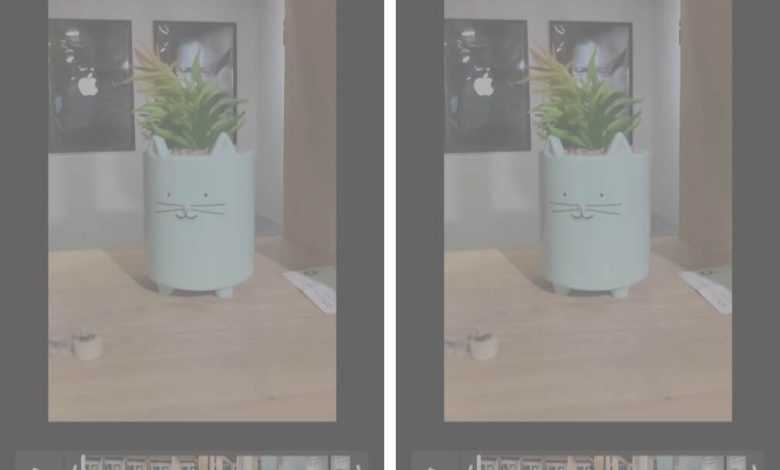
تبدیل ویدیوی حرکت آهسته به ویدیو با سرعت معمولی در آیفون
گوشی های هوشمند اپل قابلیت فیلم برداری از صحنه های اسلوموشن را دارند. همچنین با استفاده از آیفون خود قادر خواهید بود ویدیوهای اسلوموشن را به ویدیوهای با سرعت معمولی تبدیل کنید. با ما همراه باشید و مقاله را تا انتها بخوانید تا در مورد آن بدانید.
از زمان معرفی آیفون ۵ اس، اپل قابلیتی را در این گروه از دستگاه ها قرار داده است که به کاربران امکان می دهد با دوربین آیفون فیلم های اسلوموشن بگیرند. فیلم برداری تایم لپس با گوشی های اپل یک ویژگی جذاب است و می توانید با آن ویدیوهای زیبایی بسازید. اما اسمارت فون های جدید اپل علاوه بر قابلیت فیلم برداری اسلوموشن، قابلیت تبدیل آن فیلم ها به فیلم های با سرعت معمولی را نیز دارند. در این مقاله سعی داریم نحوه ساخت فیلم های اسلوموشن و همچنین تبدیل آن ها به ویدئو با سرعت معمولی در گوشی های هوشمند اپل را به شما آموزش دهیم.
نحوه فیلمبرداری اسلوموشن در آیفون
برای ساخت فیلم های اسلوموشن در گوشی های هوشمند اپل، ابتدا باید اپلیکیشن دوربین گوشی خود را باز کنید. در پایین رابط کاربری اپلیکیشن دوربین آیفون شما عناصری وجود دارد که یکی از آنها SLO-MO نام دارد. روی این گزینه کلیک کنید.
سپس می توانید ضبط را شروع کنید. با کلیک بر روی آیکون قرمز رنگ در پایین و مرکز صفحه نمایش آیفون، ضبط شروع می شود. شما قادر خواهید بود در هر زمان عکاسی را متوقف کنید و در نتیجه یک فیلم حرکت آهسته ضبط کنید.
چگونه فیلم های اسلوموشن آیفون را به فیلم های با سرعت معمولی تبدیل کنیم
همانطور که قبلا ذکر شد، گوشی های هوشمند جدید اپل قابلیت تبدیل فیلم های اسلوموشن به فیلم های با سرعت معمولی را نیز دارند. برای این کار مراحل زیر را به ترتیب انجام دهید.
ابتدا به قسمت Videos آیفون خود بروید و روی فیلم های اسلوموشنی که می خواهید ویرایش کنید کلیک کنید سپس گزینه Edit را انتخاب کنید.
در اینجا با کلیک بر روی گزینه Edit تصویری ظاهر می شود. در این تصویر دو نوار ابزار را در این بخش مشاهده می کنید. یکی از این ابزارها مربوط به تشخیص سرعت فیلم انتخابی است و نوار ابزار دیگر مدت زمان فیلم را تعیین می کند.
حالا به نوار ابزار بالایی که با رنگ قرمز مشخص شده است نگاه کنید. با تغییر این نوار ابزار و حذف بخشی با خطوط طولانی تر، می توانید سرعت فیلم انتخابی را به حالت عادی برگردانید. در واقع خطوط عمودی در این نوار ابزار که فاصله بیشتری از هم دارند نشان دهنده قسمتی است که فیلم انتخاب شده با سرعت کمتر و در حالت حرکت آهسته نمایش داده می شود.
انجام این کار بسیار آسان است و به راحتی با چند تمرین انجام می شود، اما باز هم اگر سوال یا نظری در مورد این موضوع دارید می توانید آن را در قسمت نظرات و پیشنهادات مطرح کنید تا کارشناسان ما با شما تماس بگیرند و شما را راهنمایی کنند.

